Slik stopper du iPhone fra å registrere dine hyppige steder

Det kan være litt unnerving når iPhone ser ut til å kjenne din rutine, som den har ESP. Dette vises ofte som varsler, for eksempel når du kommer inn i bilen din, og telefonen gir deg trafikkforhold på vei til destinasjonen.
RELATERT: Googles plasseringshistorikk registrerer fortsatt ditt eneste bevegelse
Spørsmålet er, hvordan vet iPhone din hvor du skal?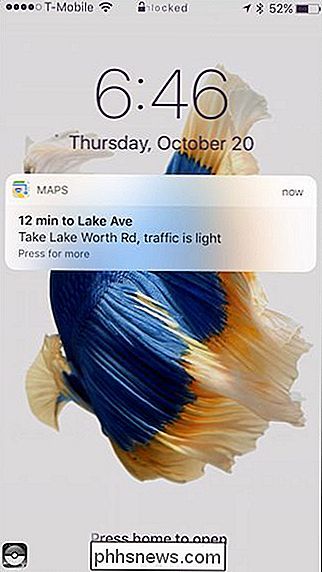
Av til stranden ... men hvordan visste min iPhone det?
I likhet med Googles plasseringstjeneste, sporer iPhone din hvor du går og sparer den informasjonen som Du kan se senere på et kart.
Når du for eksempel går på jobb hver dag, vil den holde rede på det. Dermed etter en tid når du kommer inn i bilen din og drar ut om morgenen, kan du vite hvor lang tid det tar å komme dit. På samme måte vil det på slutten av dagen fortelle deg hvor lang tid det tar å komme hjem.
Denne funksjonen har ganske åpenbar nytte. Det er veldig praktisk å vite før tiden hva ruten din er. Så igjen kan det også virke litt skummelt og invasivt, og det er derfor du kanskje vil deaktivere den. Hvis du ikke vil at iPhone skal spore alle dine trekk, tar det bare noen sekunder å slå av funksjonen.
For å gjøre dette, åpner du først Innstillingene på iPhone og klikker deretter på "Personvern".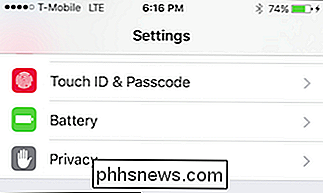
I personverninnstillingene klikker du på "Lokaliseringstjenester" og klikker på "Systemtjenester".
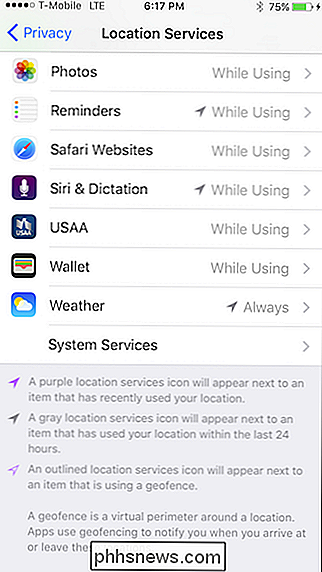
I Systemtjenester klikker du på Åpne "Hyppige steder".
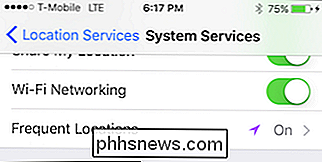
Her har du muligheten til å slå av hyppige steder. Under overskriften Historikk vil du se alle stedene din iPhone har registrert.
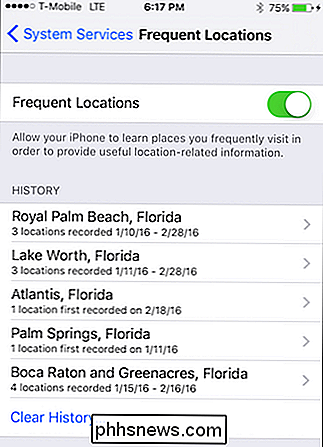
Hvis du vil, kan du bare trykke på Hyppige steder og bli ferdig med det.
Hvis du klikker på et sted, vil det vise hyppige steder for et bestemt geografisk område på et kart. Gå videre og trykk på et sted nederst på kartet.
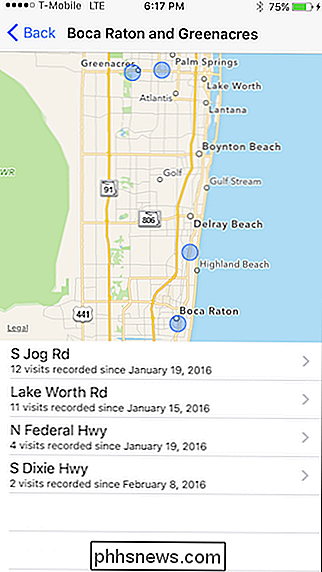
Nå kan du se hvor du var, på hvilke dager og på hvilke tider.
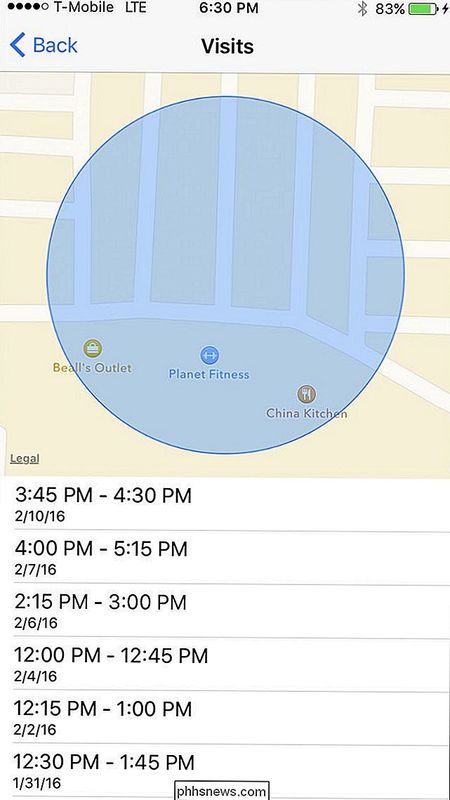
Kanskje det er litt for mye informasjon, og du vil slette alt . Ikke noe problem, bare klikk på "Fjern historie" -knappen nederst på System Services-innstillinger-siden. En bekreftelse vil dukke opp, og du kan trykke "Ryd historie" for å slette den eller "Avbryt" hvis du tenker deg.
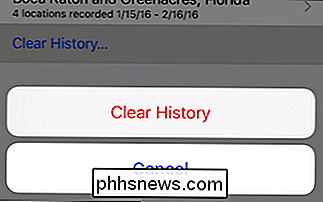
Så vidt vi vet, blir informasjonen holdt lokalt og ikke rapportert tilbake til Apple, i motsetning til Googles, som rapporterer alt til sine servere.
Ikke desto mindre er det ikke avgjørende for iPhoneens operasjon, og slått av vil ikke kreme andre funksjoner. Du vil fortsatt kunne bruke Maps og navigere. Dessuten, fordi informasjonen tilsynelatende er lagret lokalt, bør ingen andre ha tilgang til det.

5 gratis online OCR-tjenester testet og omtalt
Har du et PDF-dokument eller et bilde som du vil konvertere til tekst? Nylig sendte noen meg et dokument i posten som jeg trengte å redigere og sende tilbake med rettelser. Personen kunne ikke finne en digital kopi, så jeg var opptatt av å få all den teksten til digitalt format.Det var ingen måte jeg skulle tilbringe timer å skrive alt inn igjen, så jeg endte med å ta et fint, høyverdig bilde av dokumentet og brente meg så gjennom en rekke online OCR-tjenester for å se hvilken som ville gi meg det beste resultater.I denne ar

Slik oppdaterer du Nexus Player manuelt med Googles fabrikkbilder
Blinker Googles fabrikkbilder til en Nexus-enhet er en ganske enkel prosess, men det kan være litt mer skremmende på Nexus Player siden den Teknisk har ikke sin egen skjerm. Den gode nyheten er at prosessen ikke er alt som er forskjellig fra andre Nexus-enheter. Mens Nexus Player normalt oppdaterer seg over luften, kan det hende at det blinker et bilde: Hvis enheten ikke fungerer ( myke murstein), hvis du bare vil starte over, eller hvis du er for utålmodig til å vente på oppdateringen for å slå enheten.



